Q&A
【引っ越し機能】引っ越し機能にて「設定引っ越し中」のまま進捗がなく画面が進まない場合
症状
「設定引っ越し中」のまま進捗がなく画面が進まない
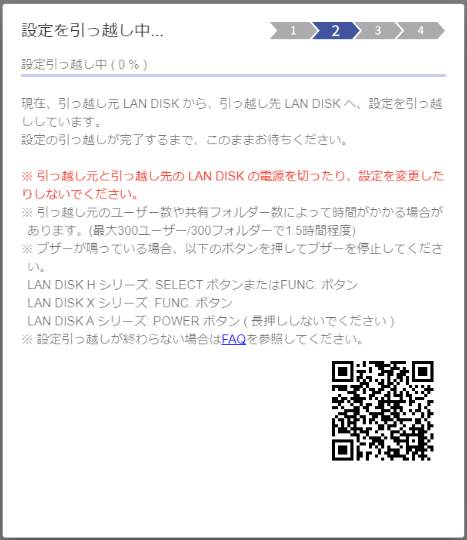
原因
- ユーザー・グループ数、共有フォルダー数が多い
- 設置ネットワーク環境が不安定である(DNSサーバーが不安定)
- 引っ越し元のLAN DISKの設定が正しく取得できなかった
- 引っ越し先のファームウェアバージョンが古い
対処
引っ越し先のLAN DISKのHDDランプが点滅しているかどうかご確認ください。
※HDDランプの場所は以下各部の名称をご参照ください。
>HDL-HA 各部の名称
>HDL-LV 各部の名称
>HDL-HB 各部の名称
>HDD-XA 各部の名称HDDランプが点滅している場合
設定をコピー中となります。
引っ越し元のLAN DISKのユーザー・グループ数、共有フォルダー数が多い場合、コピーに時間がかかりますので、しばらくお待ちください。引っ越し元のLAN DISKの設定にて、ユーザー数が300、共有フォルダー数が300の場合、設定引っ越しに約1.5時間程度かかります。
HDDランプが点灯している場合
設置ネットワーク環境が不安定か、引っ越し元のLAN DISKの設定が正しく取得できなかった可能性があります。
次の手順で、引っ越し先のLAN DISKのシステム初期化とネットワーク設定を見直しをしたうえで、再度引っ越し機能をやり直してください。-
引っ越し先のLAN DISKを電源ボタンから電源を落とし、再度起動する
ご注意
電源ボタンを長押しすると強制的に電源が落ちます。「ピッ」と音が鳴るまでの単押しで電源を落としてください。
>参考FAQ:NASのシャットダウン手順(電源ボタン からシャットダウンする方法) - 引っ越し先のLAN DISKの設定画面へアクセスし、ログインする
→設定画面が表示されます。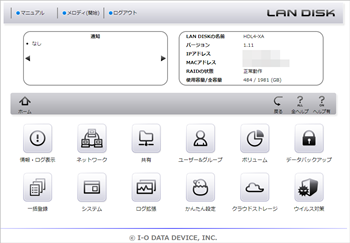
設定画面が表されず、「設定を引っ越し中」画面にもどる場合
「http://引っ越し先のLAN DISKのIPアドレス/login」をアドレスバーに入力し、再度ログインすれば設定画面にアクセスできます。
(例)引っ越し先のLAN DISKのIPアドレスが192.168.0.200の場合、「http://192.168.0.200/login」 - 右上のファームウェアバージョン(現在)が最新バージョンなっているか確認する
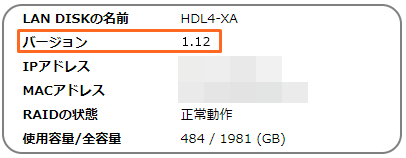
最新ファームウェアバージョンの確認方法は以下よりご確認ください。
最新ファームウェアバージョンの確認方法ファームウェアバージョンが古い場合
システム初期化後、ファームウェアを更新したうえで、システム初期化を実施し、引っ越しをやり直してください。
手順は次のFAQをご確認ください。
ファームウェアの更新ならびに初期化の方法 - 引っ越し先のLAN DISKの設定画面より【システム】-【初期化】を選択し、システム初期化を実行する
※「内蔵HDDの完全消去を行う。」にはチェックをつけないでください。
※初期化には約4分ほどかかります。
※STATUSランプが緑点滅またはから点灯に変れば初期化完了となります。
- 引っ越し先のLAN DISKのネットワーク設定を確認する
ネットワーク設定の確認方法
- 同じネットワーク環境にあるPCに「かんたんIPアドレス設定ツール Magical Finder」をダウンロードする
- 引っ越し先のLAN DISKが検出されたら、該当LAN DISKをクリックする
※検出されない場合は以下FAQをご確認ください。
>FAQ:【LAN DISK】パソコンからMagical Finderで検出されない - 「IPv4情報」が、LAN DISKAS設置ネットワーク環境に適した値になっているか確認する
●IPアドレス自動取得環境(DHCPサーバーあり)の場合:
割り当てられているIPアドレス・サブネットマスク・デフォルトゲートウェイ・DNSサーバーの値が正しいか確認する(IPアドレス以外の値が、引っ越し元のLAN DISKと同じ値になっているか確認する)
●固定IPアドレス環境(DHCPサーバーなし)の場合:
「ネットワーク設定を変更する」をクリックし、IPアドレス・サブネットマスク・デフォルトゲートウェイ・DNSサーバーの値を設定してください。サブネットマスク・デフォルトゲートウェイ・DNSサーバーの値は引っ越し元のLAN DISKと同じ値にしてください。
※「ネットワーク設定を変更する」際に管理者パスワードを求められた場合は、パスワード空欄でログインしてください。
- 引っ越し先のLAN DISKの設定画面にアクセスし、再度引っ越し機能を開始する
上記手順でやり直しても、「設定引っ越し中」の画面のまま進捗が進まない場合
サポートセンターへお問い合わせください。
お問い合わせいただく際、次の情報を併せてお知らせください。
・引っ越し元のLAN DISKの型番とファームウェアバージョン
・引っ越し先のLAN DISKの型番をファームウェアバージョン
・引っ越し元/先のLAN DISKのIPアドレスは自動取得か、固定設定か
・引っ越し元のLAN DISKのユーザー数、グループ数、共有フォルダー数
・[LAN DISK Log]共有フォルダー配下の[引っ越し]フォルダー配下にある「moving_support_XXXX.log」ファイル
| Q&A番号 | 32921 |
|---|---|
| このQ&Aの対象製品 | HDL2-HA12 HDL2-HA12/TM5 HDL2-HA12B HDL2-HA16 HDL2-HA16/TM5 HDL2-HA16B HDL2-HA2 HDL2-HA2/TM5 HDL2-HA2B HDL2-HA4 HDL2-HA4/TM5 HDL2-HA4B HDL2-HA8 HDL2-HA8/TM5 HDL2-HA8B HDL2-HB02 HDL2-HB04 HDL2-HB08 HDL2-HB12 HDL2-HB16 HDL2-LV02 HDL2-LV02/ST5E HDL2-LV04 HDL2-LV04/ST5E HDL2-LV08 HDL2-LV08/ST5E HDL2-LV16 HDL2-XA16 HDL2-XA16B HDL2-XA2 HDL2-XA2B HDL2-XA4 HDL2-XA4B HDL2-XA8 HDL2-XA8B HDL4-HA16-U HDL4-HA16-UB HDL4-HA16EX HDL4-HA16EXB HDL4-HA24-U HDL4-HA24-UB HDL4-HA24EX HDL4-HA24EXB HDL4-HA32-U HDL4-HA32-UB HDL4-HA32EX HDL4-HA32EXB HDL4-HA4-U HDL4-HA4-UB HDL4-HA4EX HDL4-HA4EXB HDL4-HA64-UB HDL4-HA8-U HDL4-HA8-UB HDL4-HA80-UB HDL4-HA8EX HDL4-HA8EXB HDL4-HB04EX HDL4-HB08EX HDL4-HB16EX HDL4-HB24EX HDL4-HB32EX HDL4-LV04 HDL4-LV04/ST5E HDL4-LV04U HDL4-LV08 HDL4-LV08/ST5E HDL4-LV08U HDL4-LV16 HDL4-LV16/ST5E HDL4-LV16U HDL4-LV32 HDL4-LV32U HDL4-XA16 HDL4-XA16-U HDL4-XA16-UB HDL4-XA16B HDL4-XA32 HDL4-XA32-U HDL4-XA32-UB HDL4-XA32B HDL4-XA4 HDL4-XA4-U HDL4-XA4-UB HDL4-XA4B HDL4-XA8 HDL4-XA8-U HDL4-XA8-UB HDL4-XA8B HDL6-HA12 HDL6-HA120B HDL6-HA12B HDL6-HA24 HDL6-HA24B HDL6-HA36 HDL6-HA36B HDL6-HA48 HDL6-HA48B HDL6-HA6 HDL6-HA6B HDL6-HA96B HDL6-HB06 HDL6-HB12 HDL6-HB120 HDL6-HB144 HDL6-HB24 HDL6-HB36 HDL6-HB48 HDL6-HB96 |
このページのQRコードです。
スマホのカメラで読み取ることで、スマホでFAQを見ながらパソコンの操作ができます。


 商品一覧
商品一覧

